En administrator for område samling kan koble et eksisterende SharePoint-gruppeområde til en ny Microsoft 365-gruppe. Denne tilkoblingen bidrar til å forbedre gruppens produktivitet med innhold og ressurser for en Microsoft 365 gruppe. Disse ressursene omfatter følgende:
-
En delt post boks som kan brukes til gruppe samtaler i Outlook
-
En delt kalender der du kan spore tids frister, hendelser og Team ferier
-
Oppgave behandlings verktøy som er tilgjengelige med den nye Planner-nettdelen
-
Alternativet for å legge til et team med Microsoft Teams for sann tids tekst samtaler
-
En enkelt delt gruppe identitet med tilknyttet livs syklus og policy på tvers av Microsoft 365 ressurser
Administrator for nettstedssamling
En administrator for område samling kan koble en eksisterende gruppe område samling til en Microsoft 365-gruppe. Dette omfatter populære klassiske maler som den klassiske gruppen for gruppe område mal (STS # 0) og område mal for fellesskap (gruppe nummer 0), men det finnes maler som du ikke kan koble til en Microsoft 365-gruppe, inkludert følgende:
-
BICENTERSITE # 0
-
BLANKINTERNET # 0
-
ENTERWIKI # 0
-
SRCHCEN # 0
-
SRCHCENTERLITE # 0
-
POINTPUBLISHINGHUB # 0
-
POINTPUBLISHINGTOPIC # 0
Det er heller ikke mulig å koble til sekundære nett steder eller «/sites/ContentTypeHub» til nye Microsoft 365 Groups. Når du har koblet til en gruppe, beholder det eksisterende gruppe området samme nett adresse, innstillinger og tillatelser. Administratoren kan deretter legge til andre eiere og medlemmer i den tilkoblede gruppen.
Tips!: Du kan bruke verktøyet for Modernization Readiness til å generere en rapport om nettsteds samlingene i leieren, inkludert informasjon om områdene som er klare til å bli koblet til Microsoft 365 Groups. Rapporten vil også identifisere de nettsteds samlingene som kan trenge oppmerksomheten før du kobler dem til Microsoft 365 Groups.
Viktig!: Hvis SharePoint-administratoren aktiverer denne funksjonen, kan nettsteds eiere starte prosessen for å koble til en ny Microsoft 365-gruppe. Hvis du vil ha mer informasjon, kan du se tillate eller hindre at administratorer av område samlinger kobler til klassiske gruppe områder til nye Microsoft 365-grupper.
Når et eksisterende SharePoint-gruppeområde er koblet til en ny Microsoft 365 gruppe, endres ikke URL-adressen, innstillingene og tillatelsene for den. Dette betyr at nettsteds eiere, medlemmer og besøkende kan fortsette å arbeide uten avbrudd. Selv om eksisterende sider ikke oppdateres automatisk, kan du begynne å modernisere gruppe området. Dette betyr at de eksisterende sidene ikke endres, men at det er lagt til en ny hjemme side for gruppe nettstedet. En kobling til den forrige hjemme siden legges til i områdets navigasjon under hjem i navigasjons feltet til venstre. Denne koblingen til den forrige hjemme siden er der hvis du vil flytte eventuelle tilpasninger til den nye hjemme siden for gruppe området. I tillegg kan du opprette nye sider og til og med gjøre en av disse nye sidene til hjemme siden for området.
Hvis du vil ha mer informasjon, kan du se arbeide bedre sammen med SharePoint-gruppeområder microsoft 365-program integreringer og lære om Microsoft 365-grupper.
Slik kobler du et eksisterende nettsted til en ny Microsoft 365-gruppe
-
Åpne Innstillinger-menyen i navigasjons hodet på den øverste pakken, og klikk Koble til en ny Microsoft 365-gruppe.
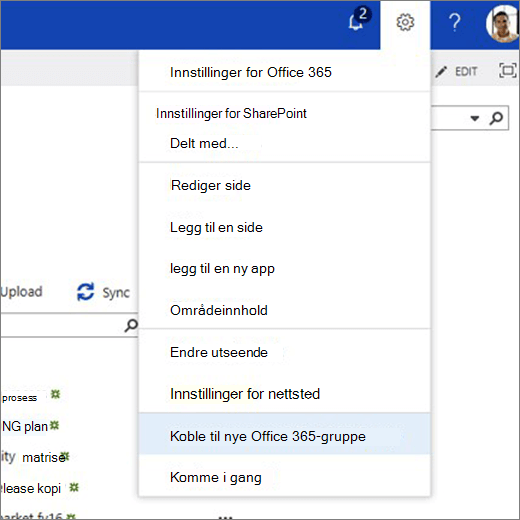
-
Group Creation-opplevelsen vises. Du kan også oppdatere gruppe navn og e-postalias, og velge gruppens person vern og klassifisering (hvis den er aktivert i leieren din). Klikk deretter Koble til gruppe. Hvis du vil ha mer informasjon om gruppe oppretting og-innstillinger, kan du se lære om Microsoft 365-grupper.
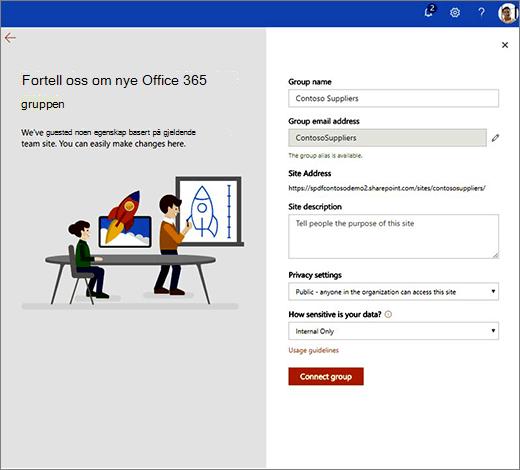
Obs!: Når det finnes sikkerhets grupper i gruppe området som du kobler til en Microsoft 365-gruppe, vises det en advarsel som sier at du må legge til hvert medlem individuelt for de nye gruppe medlemmene. Dette gir disse medlemmene tilgang til andre arbeids belastninger for grupper.
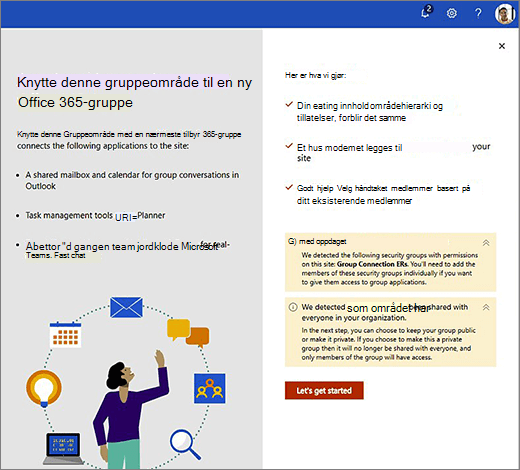
-
Legg til og tilordne personer-panelet vises. Dette er en foreslått liste over eiere og medlemmer, basert på en inspeksjon av det eksisterende området. Du kan legge til nye eiere og medlemmer eller fjerne personer fra de foreslåtte listene. Klikk Fullfør når du er ferdig.
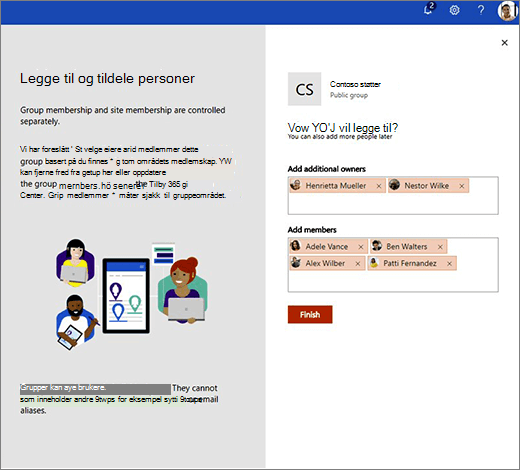
-
Den nye hjemme siden for nettstedet vises.
Den nye Starts IDen for moderne har følgende:
-
en kobling til forrige Start side i det venstre navigasjons feltet under hjem
-
en kobling til "samtaler" i venstre navigasjons felt som navigerer til gruppens post boks i Outlook
-
en nettdel for nettsteds aktivitet som viser reell, gjeldende bruk på nettstedet
-
et moderne side oppsett som enkelt kan endres for å passe til behov
-
gruppere informasjon i topp teksten, inkludert person vern, klassifisering (hvis angitt) og medlems bilder
Du kan administrere medlemskapet til den nye gruppen når som helst.
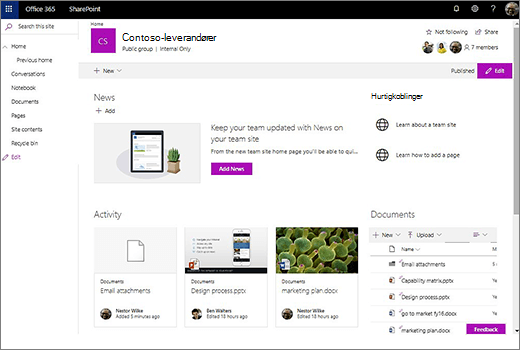
-
Nettsteds tillatelser og gruppe medlem skap
Nettsteds tillatelser og gruppe medlem skap administreres separat. Gruppe medlemmer har alltid tilgang til gruppe området, men selve gruppe området kan deles med flere brukere som ikke er medlemmer av gruppen.
Områder og grupper har forskjellige typer tillatelser. Følgende lister viser forholdet mellom nettsteds tillatelser og gruppe medlem skap:
Nettstedssamling
Dette er standard tillatelses grupper (med standard tilgangs nivåer) for en nettsteds samling:
-
Eier av gruppe område (full kontroll)
-
Medlemmer av gruppe området (Edit)
-
Besøkende på gruppe området (lest)
Disse gruppene støtter nestet medlemskap, for eksempel Azure Active Directory grupper eller Microsoft 365 sikkerhets grupper.
Microsoft 365 gruppere
Dette er gruppe rollene (med deres tilgangs nivåer):
-
Gruppe eiere (full kontroll)
-
Gruppe medlemmer (Rediger)
Disse rollene støtter ikke nestet medlemskap, for eksempel Azure Active Directory-grupper eller Microsoft 365 sikkerhets grupper. Når du legger til brukere i disse rollene, blir de automatisk lagt til i de relaterte tillatelses gruppene for område samlingen: gruppe eiere blir nettsteds eiere og gruppe medlemmer blir område medlemmer.
Koble en gruppe til et eksisterende område
Når du kobler et eksisterende gruppe område til en ny Microsoft 365-gruppe, skjer følgende tillatelses endringer:
-
Administratoren for område samlingen som kobler gruppe nettstedet til en ny gruppe, blir eier av gruppen.
-
SharePoint vil foreslå brukere som skal legges til gruppen eiere og gruppe medlemmer, basert på områdets gjeldende brukere. Hvis område tillatelses gruppene inneholder sikkerhets grupper eller Azure Active Directory grupper, kan SharePoint ikke foreslå gruppe medlemmer basert på innholdet i disse gruppene – du må legge disse brukerne til i gruppen manuelt.
-
Alle nye gruppe medlemmer du angir, legges til i de tilknyttede tillatelsene for område samlings grupper – gruppe eiere legges til gruppen eiere av gruppe område, og gruppe medlemmer legges til i gruppen medlemmer av området.
Disse endringene utføres på område samlings nivå. Hvis du har sekundære nett steder og du har brutte tillatelser arving, forblir tillatelses modellen uendret. Tillatelser filtrerer fra område samlings nivå i henhold til modellen du har opprettet, inkludert nye gruppe eiere og medlemmer.
-
Hvis du angir person vern nivået for den nye gruppen til offentlig, vil alle i organisasjonen – unntatt eksterne brukere – ha gruppe medlemmer tilgang til gruppen.
Se også
La brukere koble til klassiske gruppe områder til nye Microsoft 365-grupper
Hva er et gruppeområde for SharePoint?










